Windows11/10で自動起動修復を実行する方法
Windows 11/10/8のユーザーは、自動修復(Automatic Repair)と呼ばれる新しい回復機能が含まれていることに気付いたかもしれません。Windows 11/10を起動または起動できない場合は、以前はスタートアップ修復と呼ばれていた(Startup Repair)自動修復(Automatic Repair)が実行され、問題の診断と修正が試みられます。システムファイル、レジストリ(Registry)設定、構成設定などをスキャンし、問題を自動的に修正しようとします。
コンピュータが起動し、OSがファイルに問題があることを検出したとき。自動起動修復(Automatic Startup Repair)がトリガーされます。そうでない場合は、起動プロセスを3回続けて中断してみてください。これを行うと、自動修復(Automatic Repair)モードが表示されます。
Windows 11/10での自動起動修復(Startup Repair)
自動修復(Automatic Repair)に手動でアクセスして実行する場合は、高度なスタートアップオプションを起動する必要があります。これにより、外部デバイスからWindowsを起動したり、Windowsの起動設定を変更し(Windows)たり、(Windows)ファクトリ(Factory)イメージからWindowsを復元したりできます。
Windows 11

Windows 11で(Windows 11)スタートアップ修復(Startup Repair)を実行するには、[高度なスタートアップ(Advanced Startup)オプション(Options)]画面から起動する必要があります。
- Windows11の設定を開く
- [システム設定を開く]をクリックします
- (Scroll)右側に[リカバリ]が表示されるまで下にスクロールして、クリックします
- 次の画面の[リカバリ(Recovery)オプション]の下に、高度な(Advanced)スタートアップが表示されます
- [今すぐ(Click)再起動(Restart)]ボタンをクリックして、プロセスを開始します。
ウインドウズ10
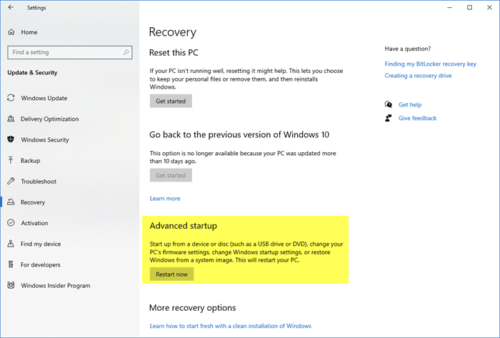
作業内容を保存し、Settings > UpdateとSecurity > Recovery > Advanced起動]を開きます。
[今すぐ再起動](Restart now)を選択します。



プロセスが正常に完了すると、この旨のメッセージが表示されます。
自動スタートアップ修復(Startup Repair)はあなたのPCを修復できませんでした
スタートアップ修復が失敗し(Startup Repair fails)、 「自動スタートアップ修復はPCを修復できません(Automatic Startup Repair couldn’t repair your PC)(Automatic Startup Repair couldn’t repair your PC)でした」というエラーメッセージが表示された場合は、次の場所でログファイルを確認できます。
C:\Windows\System32\Logfiles\Srt\SrtTrail.txt
SrtTrail.txtファイルとは何ですか?
SrtTrail.txtは、(SrtTrail.txt)自動起動修復(Automatic Startup Repair)が失敗したり、ブルースクリーン停止エラー(Blue SCreen Stop Error)が発生したりする原因をログダウンするログファイルです。これは、C:WindowsSystem32LogfilesSrtSrtTrail.txtにあり(SrtTrail.txt)ます。
また、 Windowsでこの投稿が起動に失敗すること(Windows fails to boot; Automatic Repair, Refresh, Reset PC also fail)を確認することもできます。自動修復、更新、PCのリセットも失敗します。
Related posts
Fix Windows 10 Automatic Startup Repair働いていない
Fast Startupとは何ですか、それを有効または無効にする方法Windows 10
Windows 11/10でAutomatic Screen Rotationを無効にする方法
Windows 10のaccess and use Advanced Startup optionsの方法
Windows 10のSelective Startup modeとは何ですか
Windows 11/10に次数シンボルを挿入する方法
Windows 11/10でハードウェアアクセラレーションGPU Schedulingを有効にします
Windows 10の有効化方法またはDisable Archive Apps feature
Windows 10で管理ツールを非表示または無効にする方法
Charmap and Eudcedit Windows 10の組み込みツールの使い方
Windows Feature Experience Pack Windows 10は何ですか?
Windows 11/10のMount and Unmount ISO fileの方法
Windows 10のAirplane Modeをオフにする方法
Mirrored VolumeをWindows 11/10に作成する方法
LocalLow、LocalLow、LocalLow Windows 10のAppDataのローミングフォルダー
Windows 11/10でNews and Interests Feed Languageを変更する方法
Windows 10のNews and Interestsでトピックを追加または削除する方法
Windows 10でDevice Encryptionをオンにする方法
Windows 11/10でXbox app Automatic Startupを有効または無効にします
OOBEまたはWindows 11/10の箱外の経験とは何ですか?
